реклама
Най-често срещаните презентации на Microsoft PowerPoint правят линия от първия слайд до последния. Малко е предсказуемо и скучно Но страхотните презентации, като страхотни истории, не бива да бъдат принуждавани да следват линеен път слайд-плъзгане.
А нова функция в PowerPoint 2016 10 съвета за по-добри презентации на PowerPoint с Office 2016Microsoft PowerPoint продължава да определя нови стандарти. Новите функции в PowerPoint 2016 проявяват първото си място като най-добрата опция за интелигентни и креативни презентации. Прочетете още наречен „Summary Zoom“ ви позволява да прескачате и излизате от различни слайдове и да създавате вълнуващи вариации.
Как работи Summary Zoom в Microsoft PowerPoint

Ето как PowerPoint описва Summary Zoom: свободата да прескачате от всеки слайд към всеки друг слайд и обратно отново ви помага да добавите повече интерактивност към презентациите си. Това е като основния индекс, откъдето можете да отидете от едно място в презентацията си на друго в произволен ред. Zoom за Microsoft PowerPoint е достъпен само за абонати на Office 365 и само в Windows.
Ето как можете да го настроите:
- Когато вашите слайдове са готови, отидете на Лента> Вмъкване> Увеличаване.
- От падащото меню изберете Резюме
- Най- Резюме Вмъкване на увеличение ще се отвори диалогов прозорец и ще ви помоли да изберете слайдовете, които искате да включите в мащаба.

- След като изберете правилните слайдове, щракнете върху Insert бутон.
- Слайдът Summary Zoom ще бъде създаден и ще се появи като нов слайд, поставен точно преди първия слайд, който сте включили в Summary Zoom. Въведете заглавие на този слайд и запазете вашата презентация.
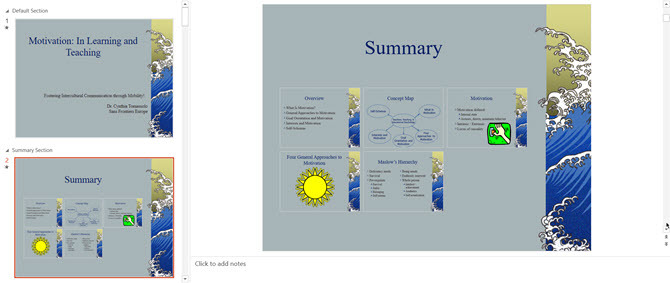
Отидете на Slideshow прегледайте и използвайте Summary Zoom, за да преведете аудиторията си през ключовите части на презентацията. Можете да тъчете малка история с слайдовете, избрани в Summary Zoom. Можете да пренебрегнете останалите слайдове между тях, които не е необходимо да са част от вашия разказ. Функцията Summary Zoom ви помага да създадете по-плавно слайдшоу и да го обясните по-добре.
Saikat Basu е заместник-редактор за интернет, Windows и производителност. След като отстрани мрака на MBA и десетгодишна маркетингова кариера, той сега страстно помага на другите да подобрят уменията си за разказване на истории. Той внимава за липсващата запета от Оксфорд и мрази лоши скрийншоти. Но идеите за фотография, Photoshop и продуктивност успокояват душата му.

